Σχετικά με Smart Mac Cleaner
Smart Mac Cleaner είναι ένα αμφισβητήσιμο σύστημα βελτιστοποίησης, ταξινομούνται ως ένα ανεπιθύμητο πρόγραμμα (κουτάβι). Όπως είναι προφανές από την ονομασία, το πρόγραμμα απευθύνεται σε Mac υπολογιστές. Μπορεί να εγκαταστήσει στο Mac σας χωρίς την άδειά σας, και ενδέχεται να προσπαθήσει να σας πείσει ότι ο υπολογιστής σας είναι γεμάτη από ζητήματα. Εάν παρατηρήσετε αυτό εγκατέστησα και αυτό συνεχώς εχθρική συμπεριφορά σας με ειδοποιήσεις σχετικά με θέματα, προσπαθεί να σας πάρει για να αγοράσετε την πλήρη έκδοση του προγράμματος. Η ελεύθερη έκδοση επιτρέπει μόνο σε σας για να σαρώσετε το σύστημα, αλλά την πληρωμένη έκδοση του προγράμματος είναι απαραίτητη εάν θέλετε να λύσετε τα ζητήματα που εντοπίζονται.
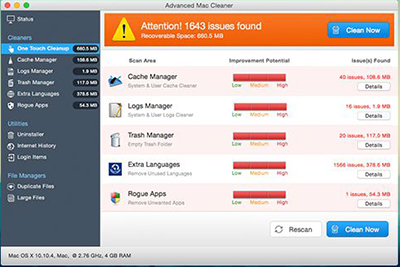
Φορτία των νόμιμων προγραμμάτων ζητήσει οι χρήστες να αγοράζουν την πλήρη έκδοση για να χρησιμοποιήσετε την πλήρη λειτουργικότητα. Ωστόσο, άφθονο σκιερό προγράμματα προσπαθούν να τρομάξει τους χρήστες να πιστέψουν ότι τους υπολογιστές τους είναι γεμάτη από ζητήματα κάνοντας επουσιώδεις φαίνεται πολύ σοβαρό ή τους συνθέτουν συνολικά. Όταν ασχολούμαστε με αυτό το πρόγραμμα, σας συνιστούμε να εξετάσετε τα αποτελέσματα της σάρωσης και όχι αμέσως να πιστεύουν ό, τι ισχυρίζεται.
Εάν δεν θυμάστε την εγκατάσταση του προγράμματος στον εαυτό σας, θα πρέπει να διαγράψετε Smart Mac Cleaner. Πιθανό συνδέθηκε με κάποιο δωρεάν πρόγραμμα σας ήταν εγκατάσταση, και να εγκατασταθεί παράλληλα με. Αυτό είναι ένα μάλλον ύπουλος μέθοδος επειδή πιθανώς δεν ήταν ενήμεροι για το πρόγραμμα που επισυνάπτεται, έτσι ήταν εξαπάτησής σε επιτρέπει να εγκαταστήσετε. Προγράμματα που εγκαταστήσετε αυτό τον τρόπο δεν πρέπει να επιτραπεί να παραμείνουν.
Πώς να εγκαταστήσετε τα κουτάβια;
Δεδομένου ότι η Smart Mac Cleaner είναι ένα πραγματικό πρόγραμμα, δεν είναι αδύνατο για σας να έχετε κατεβάσει τον εαυτό σας. Ωστόσο, με το ποσό των παρόμοια προγράμματα που είναι διαθέσιμα, οι πιθανότητες σας σκοντάψει σε αυτό το ένα είναι λεπτή. Εάν δεν θυμάστε την εγκατάστασή του, πιθανώς συνδέθηκε με ένα δωρεάν πρόγραμμα που έχετε εγκαταστήσει. Όταν κάτι προστίθεται σε ένα πρόγραμμα, μπορεί να εγκαταστήσει μαζί με αυτόματα. Εάν θέλετε να αποτρέψετε αυτό να συμβεί στο μέλλον, θα πρέπει να δώσουν προσοχή στο πώς μπορείτε να εγκαταστήσετε προγράμματα. Κατά την εγκατάσταση freeware, πάντα να επιλέξουν για τις ρυθμίσεις για προχωρημένους (προσαρμοσμένες) όταν δίνεται η επιλογή. Αυτές οι ρυθμίσεις θα κάνουν προσφορές προστεθεί όλα τα ορατά, και θα είστε σε θέση να αποεπιλέξτε όλα αυτά. Δεν συνιστούμε την εγκατάσταση οποιασδήποτε από τις προσφορές, δεδομένου ότι είναι απίθανο να είναι από κάθε χρήση για εσάς.
Θα πρέπει να καταργήσετε Smart Mac Cleaner;
Ενώ το πρόγραμμα δεν είναι επιβλαβή, και δεν μπορούμε να επιβάλουμε να απαλλαγούμε από αυτό, θα πρέπει να κάνετε προσεκτική έρευνα πριν αποφασίσετε να το αγοράσετε.
Πρώτα απ “ όλα, θα παρατηρήσετε πόσο ανθεκτικές είναι το πρόγραμμα. Εάν είναι εγκατεστημένο, αλλά δεν το αγοράζετε, αυτό θα κρατήσει δείχνοντάς σας ενοχλητική ειδοποιήσεις σχετικά με την υποτιθέμενη ζητήματα στον υπολογιστή σας. Τα αποτελέσματα της σάρωσης θα σας δείξει δεκάδες, ενδεχομένως ακόμη και εκατοντάδες πράγματα λάθος. Ωστόσο, εστιάζει κυρίως σε άχρηστα αρχεία και εφαρμογές που χρησιμοποιούν πολύ μνήμη του συστήματός σας. Βασικά, εντοπίζει θέματα που μπορείτε να διορθώσετε εύκολα μόνοι σας. Εάν γίνει ανησυχημένες και προσπαθήστε να διορθώσετε τα ζητήματα μέσω του προγράμματος, θα σας ζητηθεί να αγοράσετε την πλήρη έκδοση, η οποία δεν υποδηλώνουν κάνει. Ελέγξτε τα αποτελέσματα της σάρωσης και να δείτε αν υπάρχουν στην πραγματικότητα τα ζητήματα που εντοπίστηκαν. Αν το κάνουν, ελέγξτε εάν χρειάζεστε πραγματικά το πρόγραμμα για να τα διορθώσετε.
Δεδομένου ότι το πρόγραμμα δεν είναι ακριβώς αξιόπιστη, θα πρέπει να είστε προσεκτικοί όταν το χρησιμοποιείτε. Μην κάνετε μια αγορά, απλά επειδή όπως ισχυρίζεται το Mac σας έχει σοβαρά προβλήματα.
αφαίρεση Smart Mac Cleaner
Αν έχετε αποφασίσει να απεγκαταστήσετε Smart Mac Cleaner, θα πρέπει να μπορείτε να το κάνετε εύκολα με μη αυτόματο τρόπο. Ανιχνευτής -> εφαρμογές. Βρείτε Smart Mac Cleaner και σύρετέ το στη θέση αποθήκης βρίσκεται στο Dock. Μόλις είναι μέσα, σωστός-κλικ επάνω στον κάδο και επιλέξτε «Άδειασμα κάδου απορριμμάτων». Ότι πρέπει να απαλλαγούμε από το πρόγραμμα. Είναι επίσης πιθανό ότι αντι-spyware λογισμικό θα ανιχνεύσει αυτό, έτσι μπορείτε επίσης να δοκιμάσετε αυτό.
Offers
Κατεβάστε εργαλείο αφαίρεσηςto scan for Smart Mac CleanerUse our recommended removal tool to scan for Smart Mac Cleaner. Trial version of provides detection of computer threats like Smart Mac Cleaner and assists in its removal for FREE. You can delete detected registry entries, files and processes yourself or purchase a full version.
More information about SpyWarrior and Uninstall Instructions. Please review SpyWarrior EULA and Privacy Policy. SpyWarrior scanner is free. If it detects a malware, purchase its full version to remove it.

WiperSoft αναθεώρηση λεπτομέρειες WiperSoft είναι ένα εργαλείο ασφάλεια που παρέχει σε πραγματικό χρόνο ασφάλεια απ� ...
Κατεβάσετε|περισσότερα


Είναι MacKeeper ένας ιός;MacKeeper δεν είναι ένας ιός, ούτε είναι μια απάτη. Ενώ υπάρχουν διάφορες απόψεις σχετικά με τ� ...
Κατεβάσετε|περισσότερα


Ενώ οι δημιουργοί του MalwareBytes anti-malware δεν έχουν σε αυτήν την επιχείρηση για μεγάλο χρονικό διάστημα, συνθέτουν ...
Κατεβάσετε|περισσότερα
Quick Menu
βήμα 1. Απεγκαταστήσετε Smart Mac Cleaner και συναφή προγράμματα.
Καταργήστε το Smart Mac Cleaner από Windows 8
Κάντε δεξιό κλικ στην κάτω αριστερή γωνία της οθόνης. Μόλις γρήγορη πρόσβαση μενού εμφανίζεται, επιλέξτε Πίνακας ελέγχου, επιλέξτε προγράμματα και δυνατότητες και επιλέξτε να απεγκαταστήσετε ένα λογισμικό.


Απεγκαταστήσετε Smart Mac Cleaner από τα παράθυρα 7
Click Start → Control Panel → Programs and Features → Uninstall a program.


Διαγραφή Smart Mac Cleaner από τα Windows XP
Click Start → Settings → Control Panel. Locate and click → Add or Remove Programs.


Καταργήστε το Smart Mac Cleaner από το Mac OS X
Κάντε κλικ στο κουμπί Go στην κορυφή αριστερά της οθόνης και επιλέξτε εφαρμογές. Επιλέξτε το φάκελο "εφαρμογές" και ψάξτε για Smart Mac Cleaner ή οποιοδήποτε άλλοδήποτε ύποπτο λογισμικό. Τώρα, κάντε δεξί κλικ στο κάθε τέτοια εισόδων και επιλέξτε μεταφορά στα απορρίμματα, στη συνέχεια, κάντε δεξί κλικ το εικονίδιο του κάδου απορριμμάτων και επιλέξτε άδειασμα απορριμάτων.


βήμα 2. Διαγραφή Smart Mac Cleaner από τις μηχανές αναζήτησης
Καταγγείλει τις ανεπιθύμητες επεκτάσεις από τον Internet Explorer
- Πατήστε το εικονίδιο με το γρανάζι και πηγαίνετε στο Διαχείριση πρόσθετων.


- Επιλέξτε γραμμές εργαλείων και επεκτάσεις και να εξαλείψει όλες τις ύποπτες καταχωρήσεις (εκτός από τη Microsoft, Yahoo, Google, Oracle ή Adobe)


- Αφήστε το παράθυρο.
Αλλάξει την αρχική σελίδα του Internet Explorer, αν άλλαξε από ιό:
- Πατήστε το εικονίδιο με το γρανάζι (μενού) στην επάνω δεξιά γωνία του προγράμματος περιήγησης και κάντε κλικ στην επιλογή Επιλογές Internet.


- Γενικά καρτέλα καταργήσετε κακόβουλο URL και εισάγετε το όνομα τομέα προτιμότερο. Πιέστε εφαρμογή για να αποθηκεύσετε τις αλλαγές.


Επαναρυθμίσετε τη μηχανή αναζήτησης σας
- Κάντε κλικ στο εικονίδιο με το γρανάζι και κινηθείτε προς Επιλογές Internet.


- Ανοίξτε την καρτέλα για προχωρημένους και πατήστε το πλήκτρο Reset.


- Επιλέξτε Διαγραφή προσωπικών ρυθμίσεων και επιλογή Επαναφορά μία περισσότερο χρόνο.


- Πατήστε κλείσιμο και αφήστε το πρόγραμμα περιήγησής σας.


- Εάν ήσαστε σε θέση να επαναφέρετε προγράμματα περιήγησης σας, απασχολούν ένα φημισμένα anti-malware, και σάρωση ολόκληρου του υπολογιστή σας με αυτό.
Διαγραφή Smart Mac Cleaner από το Google Chrome
- Πρόσβαση στο μενού (πάνω δεξιά γωνία του παραθύρου) και επιλέξτε ρυθμίσεις.


- Επιλέξτε τις επεκτάσεις.


- Εξαλείψει τις ύποπτες επεκτάσεις από τη λίστα κάνοντας κλικ στο δοχείο απορριμμάτων δίπλα τους.


- Αν δεν είστε σίγουροι ποιες επεκτάσεις να αφαιρέσετε, μπορείτε να τα απενεργοποιήσετε προσωρινά.


Επαναφέρετε την αρχική σελίδα και προεπιλεγμένη μηχανή αναζήτησης χρωμίου Google αν ήταν αεροπειρατή από ιό
- Πατήστε στο εικονίδιο μενού και κάντε κλικ στο κουμπί ρυθμίσεις.


- Αναζητήστε την "ανοίξτε μια συγκεκριμένη σελίδα" ή "Ορισμός σελίδες" στο πλαίσιο "και στο εκκίνηση" επιλογή και κάντε κλικ στο ορισμός σελίδες.


- Σε ένα άλλο παράθυρο Αφαιρέστε κακόβουλο αναζήτηση τοποθεσίες και πληκτρολογήστε αυτό που θέλετε να χρησιμοποιήσετε ως αρχική σελίδα σας.


- Στην ενότητα Αναζήτηση, επιλέξτε Διαχείριση αναζητησης. Όταν στις μηχανές αναζήτησης..., Αφαιρέστε κακόβουλο αναζήτηση ιστοσελίδες. Θα πρέπει να αφήσετε μόνο το Google ή το όνομά σας προτιμώμενη αναζήτηση.




Επαναρυθμίσετε τη μηχανή αναζήτησης σας
- Εάν το πρόγραμμα περιήγησης εξακολουθεί να μην λειτουργεί τον τρόπο που προτιμάτε, μπορείτε να επαναφέρετε τις ρυθμίσεις.
- Ανοίξτε το μενού και πλοηγήστε στις ρυθμίσεις.


- Πατήστε το κουμπί επαναφοράς στο τέλος της σελίδας.


- Πατήστε το κουμπί "Επαναφορά" άλλη μια φορά στο πλαίσιο επιβεβαίωσης.


- Εάν δεν μπορείτε να επαναφέρετε τις ρυθμίσεις, αγοράσετε ένα νόμιμο αντι-malware και να σαρώσει τον υπολογιστή σας.
Καταργήστε το Smart Mac Cleaner από Mozilla Firefox
- Στην επάνω δεξιά γωνία της οθόνης, πιέστε το πλήκτρο μενού και επιλέξτε πρόσθετα (ή πατήστε Ctrl + Shift + A ταυτόχρονα).


- Να μετακινήσετε στη λίστα επεκτάσεων και προσθέτων και να απεγκαταστήσετε όλες τις καταχωρήσεις ύποπτα και άγνωστα.


Αλλάξει την αρχική σελίδα του Mozilla Firefox, αν άλλαξε από ιό:
- Πατήστε το μενού (πάνω δεξιά γωνία), επιλέξτε επιλογές.


- Στην καρτέλα "Γενικά" διαγράψετε το κακόβουλο URL και εισάγετε ιστοσελίδα προτιμότερο ή κάντε κλικ στο κουμπί Επαναφορά στην προεπιλογή.


- Πατήστε OK για να αποθηκεύσετε αυτές τις αλλαγές.
Επαναρυθμίσετε τη μηχανή αναζήτησης σας
- Ανοίξτε το μενού και πατήστε το κουμπί βοήθεια.


- Επιλέξτε πληροφορίες αντιμετώπισης προβλημάτων.


- Firefox ανανέωσης τύπου.


- Στο πλαίσιο επιβεβαίωσης, κάντε κλικ στην επιλογή Ανανέωση Firefox πάλι.


- Αν είστε σε θέση να επαναφέρετε το Mozilla Firefox, σάρωση ολόκληρου του υπολογιστή σας με ένα αξιόπιστο anti-malware.
Απεγκαταστήσετε Smart Mac Cleaner από το Safari (Mac OS X)
- Πρόσβαση στο μενού.
- Επιλέξτε προτιμήσεις.


- Πηγαίνετε στην καρτέλα επεκτάσεις.


- Πατήστε το κουμπί της απεγκατάστασης δίπλα από το ανεπιθύμητο Smart Mac Cleaner και να απαλλαγούμε από όλες τις άλλες άγνωστες εγγραφές καθώς και. Εάν δεν είστε βέβαιοι αν η επέκταση είναι αξιόπιστος ή όχι, απλά αποεπιλέξτε το πλαίσιο ενεργοποίηση για να το απενεργοποιήσετε προσωρινά.
- Επανεκκίνηση Safari.
Επαναρυθμίσετε τη μηχανή αναζήτησης σας
- Πατήστε το εικονίδιο του μενού και επιλέξτε Επαναφορά Safari.


- Επιλέξτε τις επιλογές που θέλετε να επαναφορά (συχνά όλα αυτά επιλέγεται εκ των προτέρων) και πατήστε το πλήκτρο Reset.


- Εάν δεν μπορείτε να επαναφέρετε το πρόγραμμα περιήγησης, σάρωση ολόκληρο το PC σας με ένα αυθεντικό malware λογισμικό αφαίρεσης.
Site Disclaimer
2-remove-virus.com is not sponsored, owned, affiliated, or linked to malware developers or distributors that are referenced in this article. The article does not promote or endorse any type of malware. We aim at providing useful information that will help computer users to detect and eliminate the unwanted malicious programs from their computers. This can be done manually by following the instructions presented in the article or automatically by implementing the suggested anti-malware tools.
The article is only meant to be used for educational purposes. If you follow the instructions given in the article, you agree to be contracted by the disclaimer. We do not guarantee that the artcile will present you with a solution that removes the malign threats completely. Malware changes constantly, which is why, in some cases, it may be difficult to clean the computer fully by using only the manual removal instructions.
